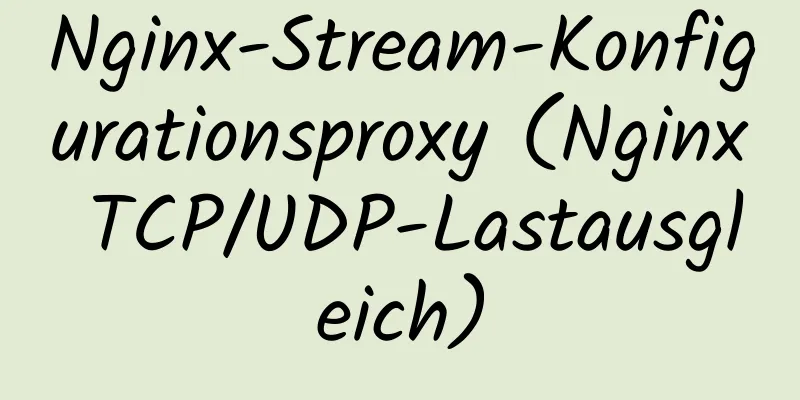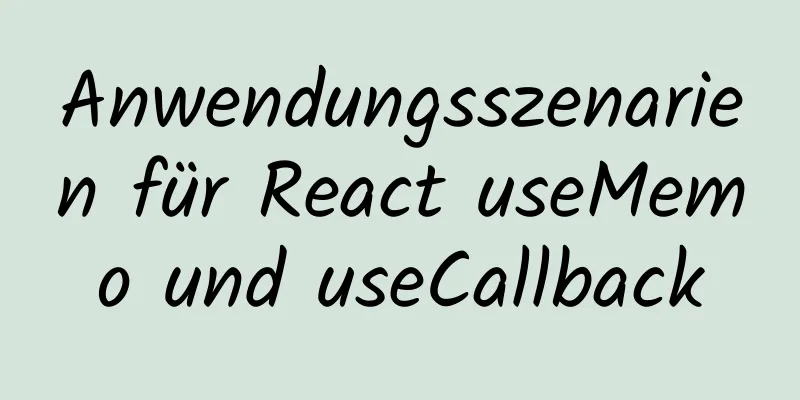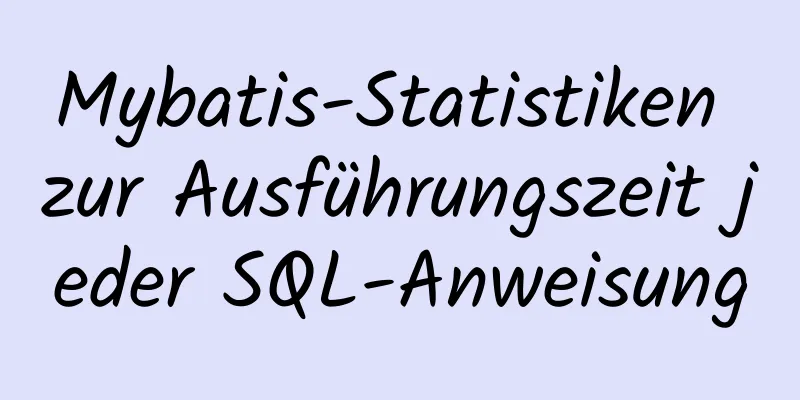Konfiguration der Fensterumgebung Mysql 5.7.21 windowx64.zip kostenlose Installationsversion Tutorial detaillierte Erklärung

|
1. Laden Sie mysql-5.7.21-windowx64.zip von der offiziellen MySQL-Download-Seite der Website herunter 2. Entpacken Sie an einen geeigneten Ort (E:\mysql) Ich habe den Namen geändert 3. Konfigurieren Sie Umgebungsvariablen und fügen Sie E:\mysql\bin zu PATH hinzu 4. Erstellen Sie die Datei my.ini im MySQL-Verzeichnis (E:\mysql) mit folgendem Inhalt: [mysql] # Setzen Sie den Standardzeichensatz des MySQL-Clients auf default-character-set=utf8 [mysqld] #Port 3306 einstellen port = 3306 # Legen Sie das Installationsverzeichnis von MySQL auf basedir=E:\mysql fest. # Legen Sie das Speicherverzeichnis der MySQL-Datenbankdaten fest datadir=E:\mysql\data # Maximal zulässige Anzahl von Verbindungen max_connections=200 # Der vom Server verwendete Standardzeichensatz ist der 8-Bit-Latin1-Zeichensatz character-set-server=utf8 # Die Standard-Speicher-Engine, die beim Erstellen einer neuen Tabelle verwendet wird default-storage-engine=INNODB "#" ist ein Kommentar 5. Führen Sie cmd als Administrator aus Verzeichnis wechseln MySQL-Dienst generieren (d. h. my.ini-Datei installieren) E:\mysql\bin>mysqld -install; Dienst erfolgreich installiert. Datenverzeichnis Wenn die Generierung hier fehlschlägt, siehe unten E:\mysql\bin>cd ../ E:\mysql> mysqld --initialize-insecure --user=mysql; Starten Sie den MySQL-Dienst E:\mysql\bin> net start mysql; Der MySQL-Dienst wird gestartet. Der MySQL-Dienst wurde erfolgreich gestartet. 6. Melden Sie sich bei der Datenbank an und ändern Sie das Passwort (das Standardkennwort ist leer). E:\mysql\bin>mysql -u root -p; Passwort eingeben: //Drücken Sie hier die Eingabetaste. Willkommen beim MySQL-Monitor. Befehle enden mit ; oder \g. Ihre MySQL-Verbindungs-ID ist 2 Serverversion: 5.7.21 MySQL Community Server (GPL) Copyright (c) 2000, 2018, Oracle und/oder seine Tochtergesellschaften. Alle Rechte vorbehalten. Oracle ist eine eingetragene Marke der Oracle Corporation und/oder ihrer Tochtergesellschaften. Andere Namen können Marken ihrer jeweiligen Eigentümer. Geben Sie „help;“ oder „\h“ ein, um Hilfe zu erhalten. Geben Sie „\c“ ein, um die aktuelle Eingabeanweisung zu löschen. MySQL> Kennwort ändern mysql> Datenbanken anzeigen; +--------------------+ | Datenbank | +--------------------+ | Informationsschema | |mysql | | Leistungsschema | |System| +--------------------+ 4 Zeilen im Satz (0,00 Sek.) mysql> mysql verwenden; Datenbank geändert mysql> Passwort für ‚root‘ festlegen@‚localhost‘=password(‚neues Passwort‘); mysql> Berechtigungen leeren; Ob der Exit-Test erfolgreich ist mysql> beenden; E:\mysql\bin>mysql -u root -p; Passwort eingeben: Hinweise: Fügen Sie in MySQL ein ; hinzu, um eine Anweisung zu beenden. Starten Sie den MySQL-Dienst „net start mysql“; Zusammenfassen Oben finden Sie ein ausführliches Tutorial zum Konfigurieren der kostenlosen Installationsversion von Mysql 5.7.21 windowx64.zip in der vom Herausgeber vorgestellten Fensterumgebung. Ich hoffe, es wird allen helfen. Wenn Sie Fragen haben, hinterlassen Sie mir bitte eine Nachricht und der Herausgeber wird Ihnen rechtzeitig antworten. Ich möchte auch allen für ihre Unterstützung der Website 123WORDPRESS.COM danken! Das könnte Sie auch interessieren:
|
<<: Zwei Möglichkeiten zum Erstellen von SSH-Server-Aliasen in Linux
Artikel empfehlen
Detaillierte Erläuterung mehrerer Möglichkeiten zum Schreiben privater Variablen der ES6-Implementierungsklasse
Closure-Implementierung privater Variablen Privat...
vue realisiert die Anpassung der Spaltenbreite von el-table perfekt
Inhaltsverzeichnis Hintergrund Technische Lösung ...
Zusammenfassung der zehn häufigsten Probleme bei MySQL-Indexfehlern
Inhaltsverzeichnis Hintergrund 1. Die Abfragebedi...
Analyse und Lösung des a.getAttribute(href,2)-Problems in IE6/7
Kurzbeschreibung <br />In IE6 und 7 wird in...
Mehrere Möglichkeiten zum Verschlüsseln und Entschlüsseln von MySQL (Zusammenfassung)
Inhaltsverzeichnis Vorne geschrieben Zwei-Wege-Ve...
Prinzip des MySQL-Indexfehlers
Inhaltsverzeichnis 1. Gründe für Indexfehler 2. S...
Besprechen Sie den Entwicklungstrend der Baidu Encyclopedia UI
<br />Die offizielle Version der Baidu-Enzyk...
Zusammenfassung der Tipps zum Festlegen der maximalen Anzahl von Verbindungen in MySQL
Methode 1: Befehlszeilenänderung Wir müssen nur d...
Lösung für das Timeout-Problem bei der Installation von Docker-Compose mit PIP
1: Installationsbefehl pip install docker-compose...
Der Unterschied zwischen gespeicherten Prozeduren und Transaktionen in MySQL-Datenbanken
Transaktionen stellen die Atomarität mehrerer SQL...
Zusammenfassung mehrerer häufig verwendeter String-Methoden in JavaScript (unbedingt lesenswert für Anfänger)
Mehrere häufig verwendete String-Methoden in Java...
Lösung für das Absturzproblem beim Öffnen des Befehlszeilenfensters nach der Installation von MySQL 5.7
Vorwort Ich habe vor Kurzem MySQL 5.7 installiert...
CSS-Float-Eigenschaftsdiagramm, Details der Float-Eigenschaft
Die korrekte Verwendung der CSS-Float-Eigenschaft...
So legen Sie die Breite und Höhe von HTML-Tabellenzellen fest
Beim Erstellen von Webseiten tritt häufig das Pro...
So führen Sie Befehle auf einem Remote-Linux-System über SSH aus
Manchmal müssen wir einige Befehle auf einem Remo...